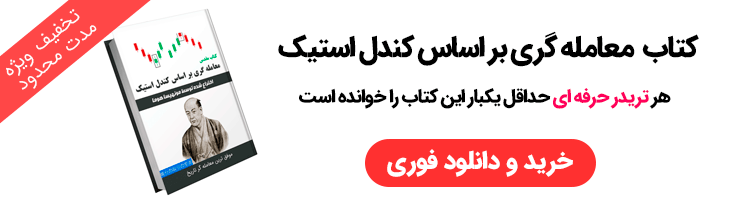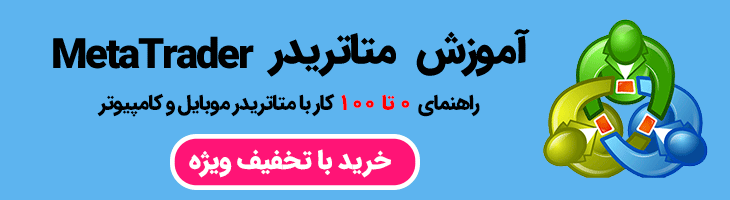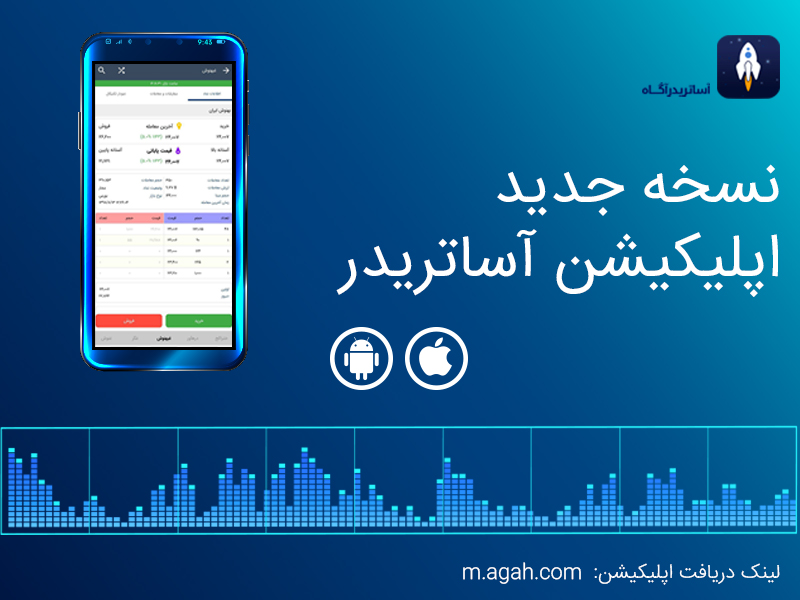اپلیکیشن آساتریدر با هدف ثبت سریع و آسان سفارشات در بازار بورس اوراق بهادار و رصد اطلاعات این بازار طراحی شده است. مشتریان کارگزاری آگاه میتوانند با استفاده از اپلیکیشن آساتریدر (در هر دو نسخه اندروید و آیفون) بدون محدودیت و در هر زمان بهراحتی معاملات خود را در بازار سرمایه انجام دهند.
در ادامه این مطلب، نحوه دانلود اپلیکیشن و استفاده از بخشهای مختلف آن مورد بررسی قرار میگیرد. از آنجا که استفاده از این نرمافزار مختص مشتریان کارگزاری آگاه است، برای دریافت کد بورسی و کد آنلاین سهام از کارگزاری آگاه میتوان روی دکمه زیر کلیک کنید.
همچنین در صورتی که تمایل دارید به اطلاعات بازار سرمایه و شبکه اجتماعی بورس بدون ثبت اطلاعات دسترسی داشته باشید، از طریق دکمه زیر اپلیکیشن فست بورس (Fast Bourse) را دانلود نمایید.
دریافت اپلیکیشن فست بورس:
از طریق سامانه آگاه اکسپرس به صورت آنلاین اقدام نمود. برای دریافت اطلاعات بیشتر درخصوص کد بورسی و معاملاتی از کارگزاری آگاه به مطلب راهنمای ثبت نام در آگاه اکسپرس مراجعه نمایید.
آنچه در این راهنما ارائه خواهد شد:
ب-۱) گام اول ب-۲) ورود با اثرانگشت ب-۳) بازیابی نام کاربری و رمز عبور پ-۱) تعریف دیدهبان پ-۲) تعریف دیدهبان دارایی پ-۳) ویرایش دیدهبان ت-۱) دسترسی به اطلاعات یک نماد ت-۲) جابه جایی اطلاعات نماد ث-۱) نحوه ثبت سفارش | ث-۲) نکات ثبت سفارشات و معاملات ث-۳) مشاهده لیست سفارشات و معاملات ث-۴) مرتبسازی سفارشات و معاملات ث-۵) اطمینان از ثبت سفارشات ث-۶) ویرایش و حذف سفارشات ج-۱) تعاریف وضعیت کلی داراییها ج-۲)تعاریف لیست داراییها چ-۱) اطلاعات کاربری چ-۲) پرداخت شتابی چ-۳) اعلان واریز چ-۴) پیامهای ناظر |
راهنمای نصب اپلیکیشن آساتریدر:
چگونه اپلیکیشن آساتریدر را نصب کنم؟
برای نصب و دانلود اپلیکیشن آساتریدر کافی است به آدرس لینک m.agah.com مراجعه نمایید و با در نظر گرفتن سیستم عامل تلفن همراه خود (اندروید، iOS) نسخه اپلیکیشن مربوطه را دریافت نمایید.
ورود:
برای استفاده از اپلیکیشن از کجا شروع کنم؟
باتوجه به اینکه اپلیکیشن آساتریدر تنها برای مشتریان آنلاین کارگزاری آگاه قابل استفاده است، شما برای ورود به این اپلیکیشن میبایست ابتدا نام کاربری و رمز عبور معاملات برخط کارگزاری آگاه را دریافت کنید و پس از آن برای ورود به اپلیکیشن از طریق آن اقدام نمایید.
نکته: برای دریافت کد بورسی و کاربری آنلاین از کارگزاری آگاه باید از طریق سامانه آگاه اکسپرساقدام به ثبت نام نمایید.
چگونه از طریق اثر انگشت وارد اپلیکیشن آساتریدر شوم؟
درصورتیکه اثر انگشت خود را در تلفن همراه خود ثبت کرده باشید، پس از اولین ورود به اپلیکیشن در ورودهای بعدی میتوانید از اثر انگشت خود استفاده کنید. بهمنظور تعریف اثر انگشت خود، به بخش تنظیمات تلفن همراه خود مراجعه کرده و ورود از این طریق را فعال نمایید.
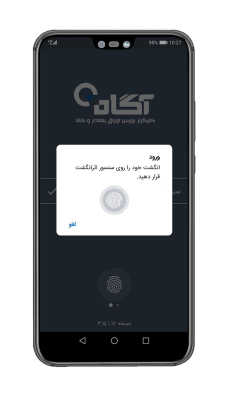
نام کاربری و رمز عبور خود را فراموش کردهام، چگونه آن را بازیابی کنم؟
برای این منظور مراحل زیر را طی کنید:
- گزینه فراموشی رمز عبور را انتخاب کنید.
- کد ملی خود را ثبت کنید.
- کد دسترسی را ثبت نمایید.
- در این مرحله علاوه بر اینکه نام کاربری شما نمایش داده میشود، شما میتوانید رمز عبور جدید خود را مجدداً تعریف کنید.

دیده بان:
دیده بان چیست و چه نوع دیدهبانهایی در اپلیکیشن وجود دارد؟
دیدهبان به مجموعهای از نمادها گفته میشود که براساس یک ویژگی خاص دستهبندی شده و امکان بررسی اطلاعات نمادهای مشابه را به کاربران میدهد.
در اپلیکیشن آساتریدر دو نوع دیده بان وجود دارد:
- دیده بان آگاه: دیدهبانهایی هستند که بهصورت پیشفرض در اپلیکیشن آساتریدر وجود دارند. هر یک از این دیدهبانها نمادها را براساس یکی از پرکاربردترین فیلترها دسته بندی و مرتب سازی کرده است. امکان حذف و اضافه کردن نمادی در این دیده بان ها وجود نداشته و نمادها به صورت اتومات در این دیده بان ها اضافه میشوند.
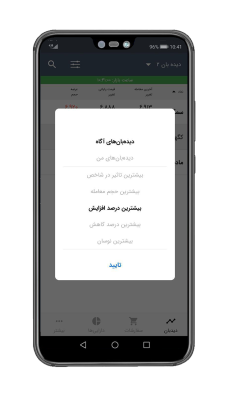
- دیده بان من: دیده بانهایی هستند که توسط کاربر ایجاد شده و امکان حذف و اضافه کردن نمادهای موردنظر در آن وجود دارد.
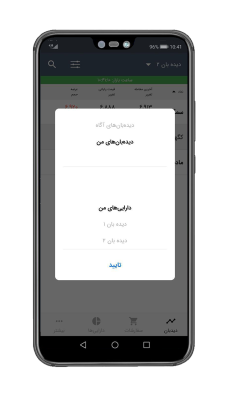
فرق دیده بان دارایی من با دیده بان های دیگر چیست؟
دیدهبان “دارایی من” جزو “دیدهبانهای من” محسوب شده که بهصورت پیشفرض و در اولین ورود به مشتری نمایش داده میشود. در این دیدهبان نمادها و سهامی نمایش داده میشود که در سبد دارایی شما وجود داشته و مالک آن محسوب میشوید.
چگونه در دیده بان نمادها را اضافه یا کم کنم؟
برای این منظور مراحل زیر را طی کنید:
- دیده بان موردنظر را انتخاب کنید.
- دکمه منو را انتخاب نمایید.
- در لیست نمایش داده شده گزینه افزودن دیده بان را انتخاب کنید.
- با استفاده از آیکن در بالای صفحه، نماد موردنظر را به دیده بان اضافه نمایید.
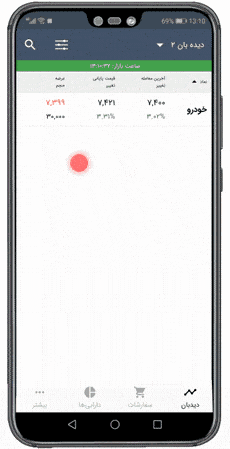
جزییات اطلاعات نماد:
چگونه میتوانم جزییات اطلاعات یک نماد را ببینم؟
از دو طریق میتوان جزییات اطلاعات یک نماد را مشاهده کرد:
از طریق آیکن جستوجو:
- گزینه جست و جو را در بالای صفحه انتخاب کنید.
- نام نماد موردنظر را در بخش جست و جو ثبت کنید.
- با انتخاب نماد موردنظر، جزییات اطلاعات آن نمایش داده میشود.
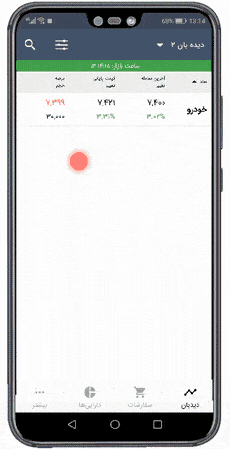
از طریق اضافه کردن نماد به دیدهبان:
- یک دیده بان ایجاد کنید و نمادهای موردنظر را در آن اضافه کنید.
- نام نماد موردنظر را در دیده بان انتخاب نمایید.
نکته: درصورتی که در یک نماد دارایی داشته باشید، در این بخش اطلاعات مربوط به دارایی شما مانند تعداد دارایی در یک سهم، میزان سود و زیان و قیمت سر به سر مربوط به آن را مشاهده کنید.
چگونه میتوانم بخش های مختلف جزییات اطلاعات یک نماد را جابهجا کنم؟
برای این منظور مراحل زیر را طی کنید:
- به بخش جزییات منتقل شوید.
- علامت جا به جایی را در بالای صفحه انتخاب نمایید.
- بخشی که میبایست جا به جا شود، انتخاب کرده و در مکان دلخواه جایگذاری نمایید.
- علامت تیک را به منظور نهایی سازی فرآیند انتخاب کنید.
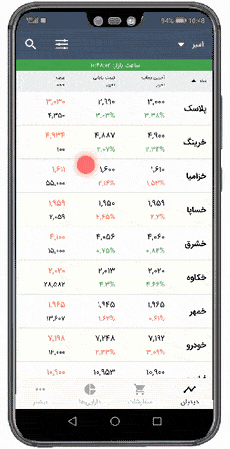
سفارش خرید و فروش:
چگونه میتوانم سفارش خرید/ فروش ثبت کنم؟
به چند روش میتوانید سفارش خرید/ فروش ثبت نمایید:
ثبت سفارش پیشرفته در دیده بان:
یک دیده بان ایجاد کنید و نمادهای موردنظر را در آن اضافه کنید.
- برای ثبت سفارش خرید، نماد را به سمت چپ و برای ثبت سفارش فروش نماد را به سمت راست بکشید و گزینه خرید/ فروش را انتخاب نمایید.
- در صفحه نمایش داده شده اطلاعات سفارش خود را (حجم و قیمت) ثبت نمایید.
- دکمه خرید/ فروش را انتخاب کنید.
- قیمت: قیمت هر یک سهم باید در بازه مجاز قیمتی سهام باشد.
- حجم: تعداد سهمی است، که قصد خرید/فروش آن را دارید. در فروش سهام، حجم مدنظر شما میبایست کمتر یا مساوی میزان دارایی شما باشد.
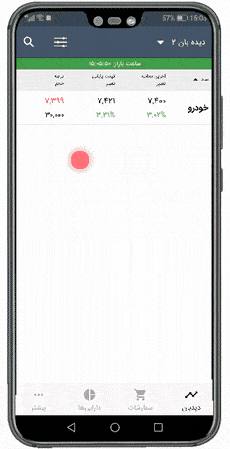
ثبت سفارش سریع در دیده بان:
- یک دیده بان ایجاد کنید و نمادهای موردنظر را در آن اضافه کنید.
- برای نمایش پنل ثبت سفارش سریع، دست خود را چند ثانیه روی نماد نگه دارید.
- در صفحه نمایش داده شده اطلاعات قیمت و حجم مربوط به سفارش خود را ثبت کنید.
- دکمه خرید/ فروش را انتخاب نمایید.
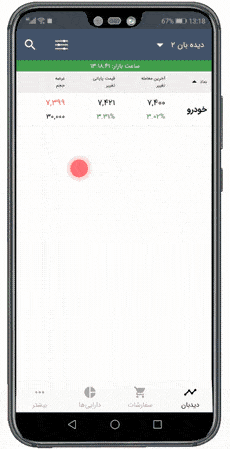
ثبت سفارش در جزییات اطلاعات نماد:
- از طریق جست و جوی نماد یا از طریق اضافه کردن آن به دیدهبان، به صفحه جزییات نماد منتقل شوید.
- در انتهای صفحه، گزینه خرید/ فروش را انتخاب کنید.
- در صفحه نمایش داده شده اطلاعات سفارش خود را ثبت کنید.
- دکمه خرید/ فروش ثبت کنید.
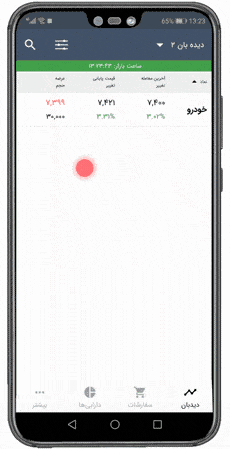
هنگام ثبت سفارش خرید و فروش به چه نکاتی توجه داشته باشم؟
-
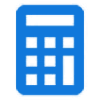 : بدون نیاز به ثبت حجم سفارش، درخواست خود را ارسال کنید!
: بدون نیاز به ثبت حجم سفارش، درخواست خود را ارسال کنید!
- ماشین حساب
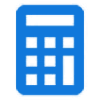 را انتخاب کرده و در پنل نمایش داده شده مبلغ سفارش خود را وارد نمایید.
را انتخاب کرده و در پنل نمایش داده شده مبلغ سفارش خود را وارد نمایید. - حجم سفارش شما به صورت اتومات محاسبه و جایگزاری میشود.
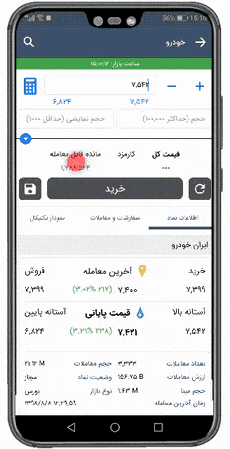
: اطلاعات بیشتری از سفارش خود را مشاهده کنید!
هر یک از موارد موجود در لیست نمایش داده شده به شرح زیر است:
حساب نزد کارگزاری: این گزینه حسابی را نمایش میدهد که وجه سفارش خرید از آن برداشت میشود. این حساب به صورت پیش فرض و برای همه مشتریان حساب معاملاتی نزد کارگزاری است. درنتیجه این گزینه صرفاً برای ثبت سفارش خرید کاربرد دارد. اگر حساب بانکی خود را به حساب معاملاتی نزد کارگزاری متصل کنید، امکان انتخاب حساب بانکی نیز به عنوان منبع مالی برای شما وجود دارد.
اعتبار روز: این گزینه اعتبار زمانی سفارش ثبت شده را نمایش میدهد. اعتبار روز بهصورت پیش فرض برای کلیه سفارشات در نظر گرفته شده است.
اعتبار معتبر تا تاریخ: به معنی فعال ماندن سفارش ثبت شده تا یک تاریخ انتخاب شده است.
اعتبار معتبر تا لغو: به معنی فعال ماندن سفارش ثبت شده تا پس از لغو آن توسط کاربر است.
اعتبار انجام و حذف: به این معنی است سفارش ثبت شده میبایست بلافاصله معامله شود در غیر این صورت از سیستم حذف میگردد.
معتبر تا پایان جلسه معاملاتی: به معنی فعال ماندن سفارش ثبت شده تا پایان جلسه معاملاتی است.
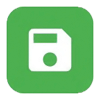 : سفارش خود را به صورت پیش نویس ثبت کنید!
: سفارش خود را به صورت پیش نویس ثبت کنید!
برای ثبت سفارش پیشنویس، کافی است اطلاعات سفارش خود را ثبت کنید و پس ازآن آیکن ثبت سفارش پیش نویس را انتخاب نمایید.
نکته: برای مشاهده سفارشات پیش نویس خود به تب سفارشات و معاملات مراجعه کرده و با انتخاب فیلتر “پیش نویس”، سفارش خود را مشاهده نمایید.
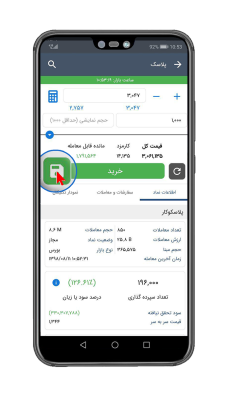
لیست سفارشات و معاملات خود را چگونه ببینم؟
از دو طریق میتوان لیست سفارشات و معاملات را بررسی کرد:
جزییات اطلاعات نماد موردنظر
در جزییات نماد میتوان سفارشات و معاملات مربوط به یک نماد خاص را مشاهده کرد.
- انتخاب تب “سفارشات و معاملات”
- انتخاب فیلتر مدنظر در بخش سفارشات و معاملات
مفهوم هر یک از فیلترهای موجود در این بخش:
سفارشات فعال: سفارشاتی که در سیستم ثبت شده و به هسته بورس ارسال شده اند اما به معامله تبدیل نشده اند.
سفارشات روز: کلیه سفارشاتی که در روز ثبت شده است در این لیست نمایش داده میشود. این لیست شامل سفارشات فعال و خطای سفارشات است.
خطا: لیست سفارشاتی که در روز جاری ثبت شده و دلایل مختلف با خطا مواجه شده و به هسته بورس ارسال نشدهاند.
معاملات: سفارشات فعالی که به معامله تبدیل میشوند در این بخش نمایش داده میشود.
سفارشها با تاریخ انتخابی: امکان نمایش سفارشات ثبت شده در بازه تاریخی که انتخاب میشود.
معاملات با تاریخ انتخابی: امکان نمایش معاملات انجام شده در بازه تاریخی که انتخاب میشود.
پیش نویس ها: نمایش سفارشاتی که صرفاً اطلاعات آن ها در نرم افزار ثبت شده اما هنوز به هسته بورس ارسال نشدهاند. با استفاده از آیکن پیشنویس میتوان این دسته از سفارشات را ثبت کرد.
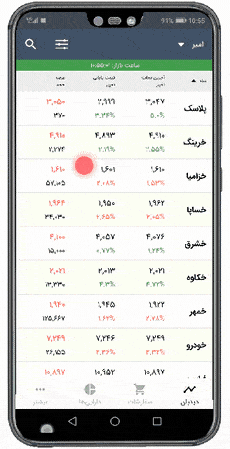
تب سفارشات و معاملات
در این بخش کلیه سفارشات و معاملاتی که در روز معاملاتی جاری ثبت نمودهاید، نمایش داده میشود.
با انتخاب گزینه فیلتر دسته بندی موردنظر خود را انتخاب کرده و اطلاعات مربوط به آن را مشاهده نمایید.
چگونه میتوان سفارشات و معاملات را مرتبسازی کرد؟
با استفاده از گزینه منو میتوانید سفارشات و معاملات را براساس گزینه انتخابی مرتب سازی نمایید. پس از انتخاب گزینه موردنظر (مثل زمان، نماد و ….) سفارشات و معاملات به صورت صعودی مرتب سازی میشوند.
چگونه میتوان متوجه شد که سفارشی به درستی ثبت شده است؟
درصورتیکه سفارش شما در بخش سفارشات فعال نمایش داده شود، به این معنی است که سفارش شما به درستی در سیستم ثبت شده و درصورت توافق خریدار و فروشنده در یک قیمت، سفارش به معامله تبدیل خواهد شد.
در غیر اینصورت با مراجعه به تب خطای سفارش، میتوانید خطای سفارش ثبت شده خود را مشاهده نمایید.
چگونه سفارش ثبت شده خود را ویرایش یا حذف کنم؟
برای ویرایش و حذف سفارش خود به بخش سفارشات فعال مراجعه کرده و سفارش مورد نظر خود را به سمت چپ بکشید تا امکان حذف و ویرایش به شما نمایش داده شود.
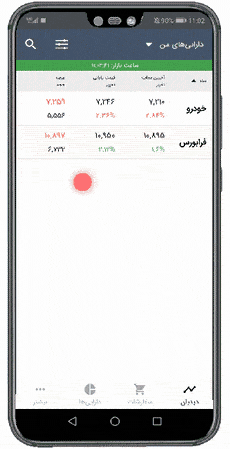
دارایی ها:
وضعیت کلی دارایی ها
تفاوت ارزش روز دارایی ها و خالص ارزش روز دارایی چیست؟
تفاوت این دو به شرح زیر است:
- ارزش روز دارایی ها: ارزش کل دارایی بر مبنای آخرین قیمت معامله است که در آن کارمزد در نظر گرفته شده است.
- خالص ارزش روز دارایی: میزان ارزش روز دارایی که با مانده قابل معامله جمع میگردد. شایان ذکر است مانده قابل معامله میتواند مقداری مثبت یا منفی باشد.
مانده حساب به چه معناست؟
مانده حساب معادل مانده قابل معامله بوده که این مبلغ وجهی است که شما میتوانید با استفاده از آن سفارش خرید ثبت نمایید و معاملات خود را انجام دهید.
سود یا زیان کل چیست؟
این مقدار، سود یا زیانی را نمایش میدهد که شما از خرید کلیه سهام کسب کردهاید. در واقع این مقدار براساس اختلاف دو مقدار ارزش روز دارایی براساس آخرین قیمت معامله و میزان بهای تمام شده با توجه به قیمت سهم در زمان خرید سهم محاسبه میشود. به این نکته توجه داشته باشید که مقادیر گفته شده براساس آخرین قیمت معامله محاسبه میشود.
فرق نمودارهای ارزش خرید و ارزش روز چیست؟
تفاوت این دو به شرح زیر است:
- ارزش خرید: در این نمودار وضعیت سهام براساس قیمت خریداری شده نمایش داده میشود.
- ارزش روز: در این نمودار وضعیت سهام براساس آخرین قیمت معامله نمایش داده میشود.
لیست دارایی ها
چگونه میتوان اطلاعات بیشتری از یک دارایی مشاهده کرد؟
با انتخاب علامت اطلاعات، میتوانید جزییات دارایی خود را مشاهده کنید.
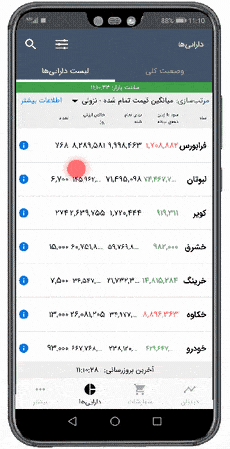
مفاهیم و اصطلاحات نمایش داده شده در لیست دارایی ها به چه معنا است؟
مفاهیم این بخش به شرح زیر است:
سود یا زیان تحقق نیافته: این مقدار سود یا زیانی را مشخص میکند که در صورت فروش سهم به قیمت همان روز کسب خواهید کرد.
قیمت سر به سر: درصورتی که شما دارایی مربوطه را به قیمت سربه سر بفروشید، معامله شما سود یا زیانی نخواهد داشت.
درصد سود یا زیان: این عدد عبارت است از نسبت ارزش روز دارایی به بهای تمام شده دارایی که به صورت درصد محاسبه می شود.
تعداد: تعداد سهامی که شما مالکیت آن را دارید. اگر ناظر شما در یک سهم کارگزاری آگاه نباشد، تعداد دقیق سهام خود را میبایست به صورت دستی و از طریق سامانه آنلاین ثبت کنید.
تعداد سپردهگذاری: در صورتی که ناظر شما در یک سهم کارگزاری آگاه باشد، تعداد سپرده گذاری تعداد سهام شما را نمایش میدهد و اگر ناظر شما آگاه نباشد، این تعداد برابر با صفر خواهد بود.
خالص ارزش روز: ارزش کل دارایی که بر اساس قیمت روز و با احتساب کارمزد محاسبه شده است.
بهای تمام شده: مجموع بهای پرداخت شده برای کل دارایی شما با احتساب کارمزد است.
قیمت روز: این قیمت با آخرین قیمت معامله سهم در روز معاملاتی برابر است.
میانگین قیمت تمام شده: در صورتی که شما سهامی را با چند قیمت متفاوت خریداری نمایید، این قیمت میانگین قیمت های خرید سهم را نمایش میدهد.
سود تقسیم شده: برخی از شرکتهای بورسی که سودآور هستند در پایان سال مالی مبلغی را به عنوان سود هر سهم محقق میکنند و مقداری از این سود را نیز به عنوان سود نقدی سهام تقسیم مینمایند.
چگونه در لیست دارایی اطلاعات متنوع تری را مشاهده کنم؟
برای این منظور مراحل زیر را طی نمایید:
- علامت منو را در بالای صفحه انتخاب کنید.
- گزینه تنظیمات ستون ها در حالت عمودی را انتخاب نمایید.
- در صفحه نمایش داده شده ستون دلخواه را انتخاب کرده و در بین سه ستون بالای صفحه جایگذاری کنید.
- دکمه ذخیره را انتخاب نمایید.
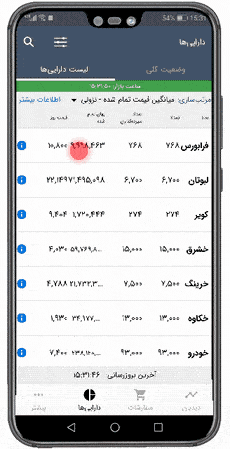
چگونه در لیست دارایی اطلاعات بیشتری را مشاهده کنم؟
با استفاده از گزینه اطلاعات بیشتر صفحه دارایی ها به صورت افقی نمایش داده میشود . از طریق آیکن تنظیمات ستون ها در حالت افقی، ستون های لیست دارایی ها را شخصی سازی نمایید.
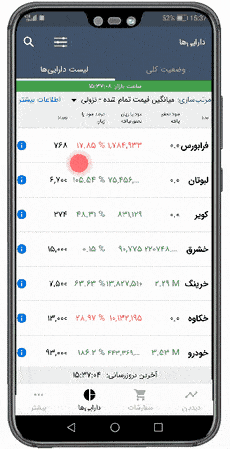
بیشتر:
اطلاعات کاربری
مانده قابل معامله و مانده قابل برداشت با هم چه فرقی دارند؟
تفاوت این دو به شرح زیر است:
- مانده قابل معامله: میزان مبلغی است که با استفاده از آن میتوانید سفارش خرید ثبت نمایید و معاملات خود را انجام دهید.
- مانده قابل برداشت: مبلغی است که امکان برداشت و انتقال آن از حساب معاملاتی نزد کارگزاری به حساب بانکی مشتری وجود دارد.
چه زمانی مانده قابل معامله و مانده قابل برداشت با هم یکسان نیستند؟
در دو حالت مانده این دو مبلغ با یکدیگر یکسان نیستند:
- وجه حاصل از فروش
زمانی که شما سهمی را به فروش می رسانید، وجه حاصل از آن بعد از گذشت دو روز کاری قابل برداشت و واریز به حساب بانکی خواهد بود. در نتیجه بعد از فروش سهم، مبلغ آن به مانده قابل معامله اضافه شده و شما میتوانید با استفاده از آن معاملات خود را انجام دهید ولی بعد از دو روزکاری امکان برداشت آن برای شما ایجاد خواهد شد.
- دریافت اعتبار معاملاتی
در صورتیکه شما از کارگزاری آگاه اعتبار معاملاتی دریافت کنید، این دو مقدار با یکدیگر متفاوت خواهد بود.
اعتبار معاملاتی مانده قابل معامله شما را افزایش داده ولی امکان برداشت مبلغ اعتبار دریافتی برای شما وجود نخواهد داشت. زیرا این مبلغ بدهی به کارگزاری محسوب شده و صرفاً برای انجام معاملات خود میتوانید از آن استفاده نمایید.
نکته: اعتبار چیست؟
اعطای اعتبار معاملاتی از جمله خدمات کارگزاری آگاه به شمار رفته که مشتریان از طریق آن میتوانند اقدام به انجام معاملات نمایند. برای دریافت اطلاعات بیشتر به این مطلب مراجعه نمایید.
وجه مسدودی نزد بانک، چه مفهومی دارد؟
این مورد برای مشتریانی است که حساب بانکی خود را به حساب معاملاتی خود متصل کردهاند که اصطلاحاً به حساب بانکی آنها، حساب وکالتی گفته میشود. اگر مشتری در زمان ثبت سفارش خرید به جای حساب نزد کارگزاری، حساب وکالتی را انتخاب نماید، تا هر زمان که سفارش ایشان به عنوان سفارش فعال در سیستم باقی بماند، مبلغ سفارش بلاک شده و میزان آن در بخش مسدودی نزد بانک نمایش داده میشود.
عکس پروفایل خود را چگونه تغییر دهم؟
برای نمایش و تغییر عکس پروفایل خود در اپلیکیشن آساتریدر، به حساب کاربری خود در بآشگاه مشتریان آگاه مراجعه کنید. پس از بارگزاری تصویر خود در حساب کاربری بآشگاه، تصویر شما در کلیه حسابهای کاربری شما نمایش داده میشود.
مدیریت کاربران چیست و چگونه میتوانم در اپلیکیشن آساتریدر چند کاربر تعریف کنم؟
در اپلیکیشن آساتریدر آگاه، شما میتوانید با چندین حساب کاربری وارد نرم افزار شده و از امکانات آن بهرهمند شوید. برای انتقال از یک حساب کاربری به حسابی دیگر، به بخش مدیریت کاربران رفته و حساب مدنظر خود را انتخاب نمایید.
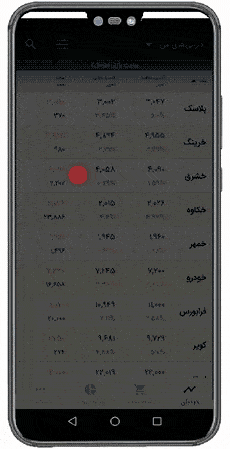
گردش حساب چیست؟
در بخش گردش حساب شما میتوانید کلیه واریزها و برداشتهای خود را مشاهده کرده و مانده معاملاتی خود را براساس تراکنش های خود محاسبه نمایید.
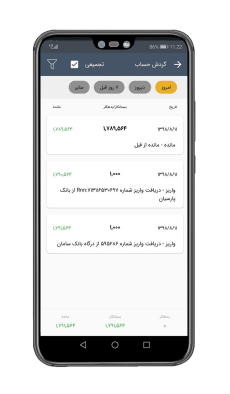
چگونه میتوان گزارش گردش حساب را در یک بازه زمانی خاص مشاهده کرد؟
برای مشاهده گردش حساب خود در یک بازه زمانی خاص، گزینه سایر را انتخاب کرده و با ثبت اطلاعات موردنظر، تراکنش های مدنظر خود را مشاهده نمایید.
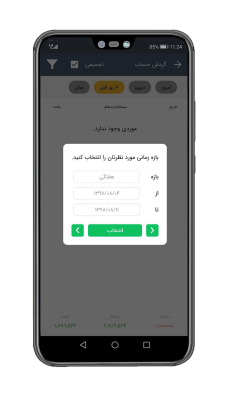
چگونه میتوانم یک تراکنش خاص را جست و جو کنم؟
برای مشاهده این مورد گزینه فیلتر انتخاب شده و با ثبت اطلاعات موردنظر تراکنش مدنظر را انتخاب نمایید.
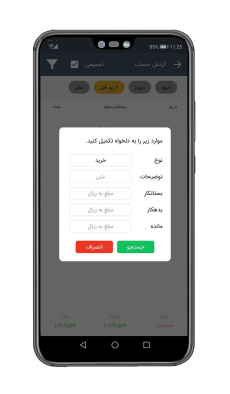
تیکت چیست و چه کاربردی دارد؟
به منظور ارتباط با کارگزاری آگاه از طریق اپلیکیشن آساتریدر و ارسال موارد مدنظر خود، به بخش تیکت مراجعه کرده و موراد مربوطه را در این بخش ثبت نمایید. در این بخش امکان ارسال فیلم و عکس برای کاربران ایجاد شده است.
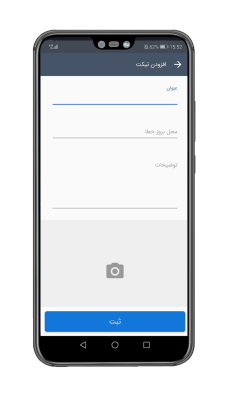
در بخش درخواست ها چه مواردی نمایش داده میشود؟
در این بخش امکان شارژ حساب معاملات، ثبت درخواست برداشت وجه از حساب معاملاتی همچنین مشاهده گزارش درخواست های ثبت شده برای مشتریان ایجاد شده است.
چگونه میتوانم حساب معاملاتی خود را شارژ کنم؟
از دو طریق میتوانید حساب معاملاتی خود را شارژ کنید:
پرداخت شتابی:
- به بخش پرداخت شتابی در بخش درخواست ها مراجعه کنید.
- علامت را انتخاب نمایید.
- مبلغی که تمایل دارید به آن میزان حساب معاملاتی شما شارژ شود را درج کنید.
- درگاه بانکی که از طریق آن فرآیند پرداخت انجام خواهد شد را انتخاب نمایید.
- گزینه پرداخت را انتخاب نمایید.
- در صفحه مربوط به درگاه بانکی اطلاعات حساب بانکی خود را وارد کرده و گزینه تکمیل فرآیند خرید را انتخاب نمایید.
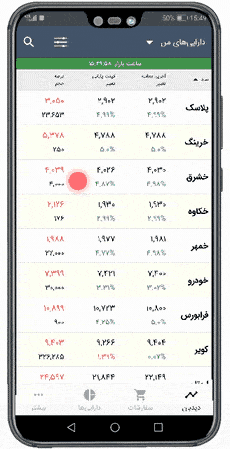
اعلان واریز:
- به یکی از بانکهایی که کارگزاری آگاه در آن حساب دارد، مراجعه نمایید. (لیست بانکها پس از انتخاب گزینه “شماره حساب” در بخش اعلان واریز به شما نمایش داده میشود.)
- در بخش درخواست ها به تب اعلان واریز مراجعه نمایید.
- علامت را انتخاب کنید.
- پس از انتخاب این گزینه، شماره رسید، تاریخ رسید، مبلغ، شماره حسابی که به آن پول واریز کردهاید و تصویر فیش واریزی را در کادرهای مربوطه بارگزاری کرده و گزینه ثبت را انتخاب نمایید.
نکته: با انتخاب هر یک از درخواستهای ثبت شده، امکان مشاهده جزییات هر یک از موارد وجود خواهد داشت.
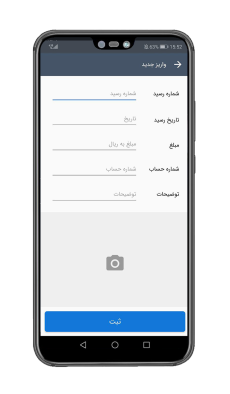
لطفاً به منظور بررسی صحت اطلاعات واریزکننده، به نکات زیر دقت فرمایید:
نکته۱: شماره رسید یک عدد شش رقمی است که در بالای سمت چپ فیش درج شده و به منظور شناسایی واریز مورد توجه قرار میگیرد.
نکته۲: نگارش کد بورسی واریزکننده در فیش واریز نقدی و قبل از ارسال تصویر آن، در بررسی صحت اطلاعات گامی مهم درنظر گرفته میشود.

چگونه وجه نقد موجود در حساب معاملاتی خود را برداشت بزنم؟
برای این منظور مراحل زیر را طی کنید:
- در بخش درخواست به تب درخواست پرداخت مراجعه کنید.
- علامت را انتخاب نمایید.
- تاریخ و مبلغ درخواست تقاضای وجه خود را ثبت کنید.
- حساب بانکی که وجه موردنظر در آن واریز خواهد شد را انتخاب نمایید
- پس از انتخاب گزینه ثبت، وضعیت درخواست خود را در لیست درخواست ها مشاهده کنید.
نکته۱: در صورتی که تمایل دارید وجه مدنظر شما یک روز کاری بعد به حساب بانکی واریز شود، درخواست خود را میبایست قبل از ساعت ۱۴ روز جاری ثبت نمایید.
نکته۲: وجه حاصل از معاملات فروش شما، پس از دو روز کاری بعد از تاریخ انجام فروش قابل برداشت خواهد بود. درنتیجه در زمان ثبت درخواست تاریخ واریز وجه خود را مدنظر داشته باشید.
نکته ۳: با انتخاب هر یک از موارد در لیست، میتوانید جزییات درخواست خود را مشاهده نمایید.
نکته ۴: بهمنظور تغییر تاریخ تقاضای وجه خود، به سطر چهارم مراجعه کرده و تاریخ موردنظر خود را انتخاب نمایید.
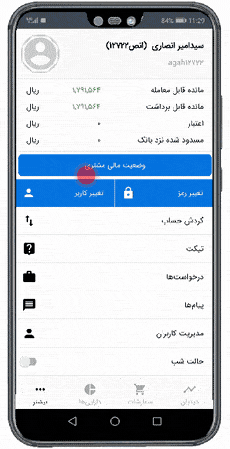
در بخش پیامها چه مواردی نمایش داده میشود؟
در این بخش پیام های ناظر در مورد یک نماد و همچنین پیام هایی که کارگزاری برای مشتریان خود ارسال میکند، نمایش داده میشود.
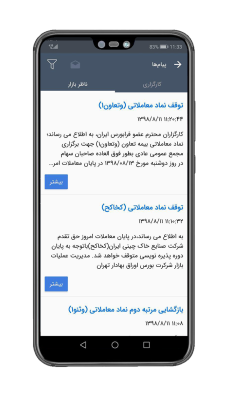
چگونه میتوان در بخش پیامها یک پیام خاص را جستوجو کرد؟
بهمنظور یافتن یک پیام خاص در بخش پیام ها گزینه را انتخاب کرده و اطلاعات پیام موردنظر را درج کنید و پس از آن برای نمایش پیام موردنظر گزینه جست و جو را انتخاب کنید.
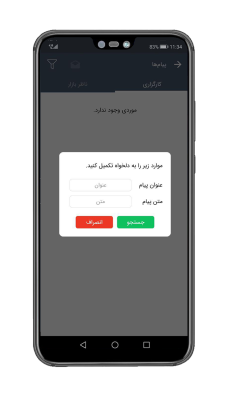
مشتریان گرامی این راهنما با هدف استفاده بهینه کاربران از امکانات مختلف اپلیکیشن آساتریدر تهیه و تدوین شده است. در صورتی که در مورد هر یک از امکانات نیاز به راهنمایی بیشتر دارید خواهشمندیم با شماره تماسهای ۸۲۱۵۴۰۰۰ – ۰۲۱ و ۴۱۷۹۲۰۰۰ – ۰۲۱ عدد ۲ تماس بگیرید.